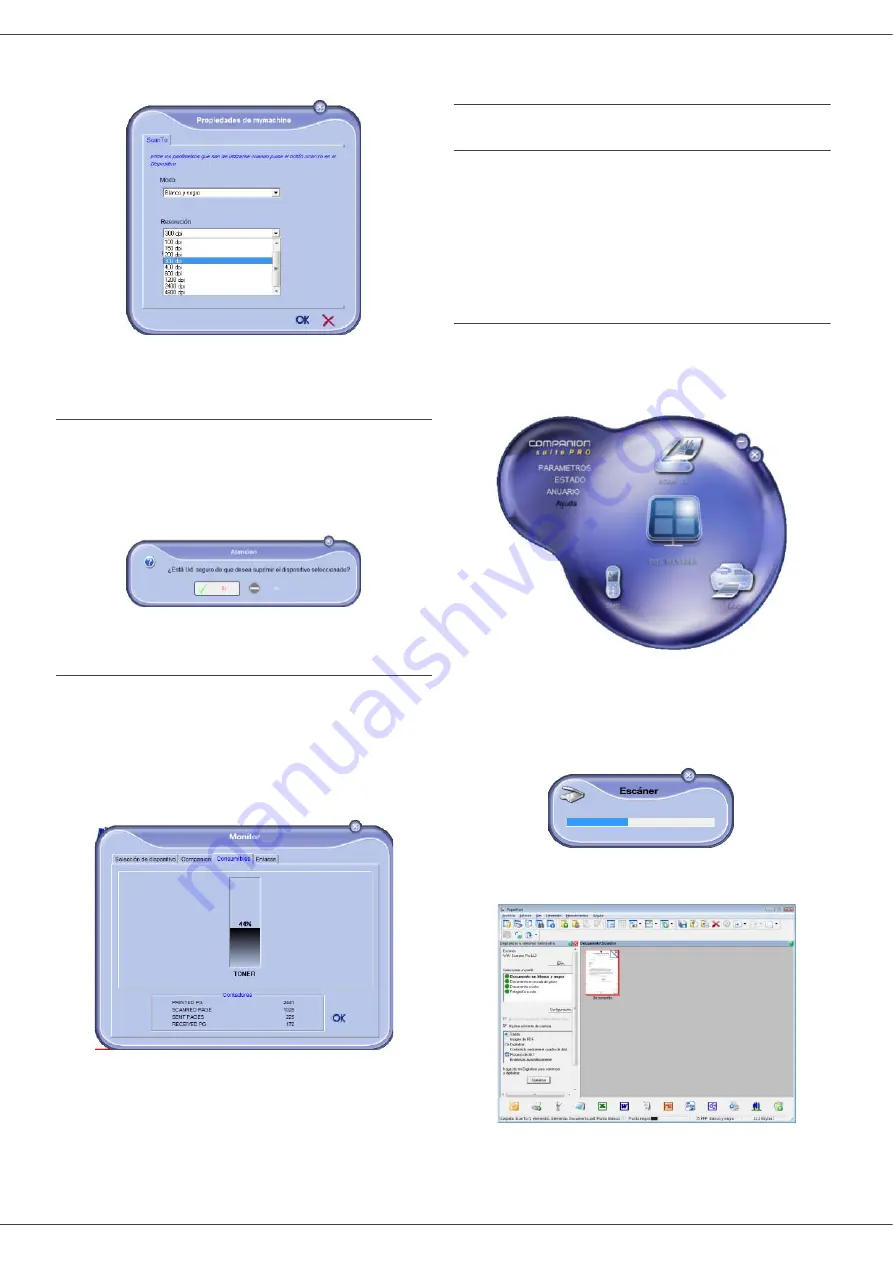
MB260
- 35 -
3
Seleccione la
R
ESOLUCIÓN
de escaneo deseada
del menú desplegable.
4
Haga clic en
OK
para confirmar los nuevos
parámetros.
Cómo eliminar un dispositivo
1
Seleccione el dispositivo de la lista y haga clic en
el signo menos o en
E
LIMINAR
.
2
Haga clic en
S
Í
para confirmar la eliminación del
dispositivo. Haga clic en
N
O
para cancelar la
eliminación.
El dispositivo ya no aparecerá en la lista.
Cómo mostrar el estado de los consumibles
Desde la pestaña
C
ONSUMIBLES
podrá acceder a la
siguiente información:
• estado de los consumibles en uso,
• número de páginas impresas,
• número de páginas escaneadas.
Funcionalidades de Companion Suite
Pro
Cómo realizar el análisis de un documento
Hay dos formas de efectuar el análisis de un documento:
• ya sea a través de la función
S
CAN
T
O
(accesible
desde la ventana Companion Director o desde el
botón
SCAN
del terminal),
• o directamente a partir de una aplicación estándar
compatible.
Análisis con Scan To
Ejecute la aplicación haciendo clic en el icono de
C
OMPANION
-
D
IRECTOR
situado en el escritorio o en el
menú
I
NICIO
>T
ODOS
LOS
PROGRAMAS
> OKIDATA >
C
OMPANION
S
UITE
P
RO
LL2 > C
OMPANION
D
IRECTOR
.
1
Haga clic en la ilustración gráfica
S
CAN
T
O
o pulse
el botón
SCAN
de su terminal y seleccione
ESCANEAR PC
.
2
Una pantalla le permite seguir la digitalización en
curso.
3
Al final de la digitalización, la imagen escaneada
aparecerá en la ventana de PaperPort.














































